UnityでNiftyのmBaaS(NCMBプッシュ通知)とAdMobの競合を乗り越え利用する方法
UnityでNiftyのmBaaS(NCMBプッシュ通知)とAdMobの競合を乗り越え利用する方法
NiftyのmBaas(以降NCMB)プラグインをUnityで導入することにより、手軽にプッシュ通知などの機能が利用可能です。
既にAdMob等を導入している環境等で導入した場合、競合などによりビルドエラーや実行時エラーを起こす問題を乗り越えて利用するまでの道のりです。
Description
UnityでNCMBのPluginを導入することによりでiOS/Android向けに様々な機能が利用できます。Push通知もその一つです。
UnityでNCMBを利用する
NCMB Unity Package
ところが上記のマニュアル等を参考に導入しようとしても、AdMob等の広告を既に導入している場合には高確率で競合によるエラーでビルドができません。
この解決方法が意外とやっかいなので以下に手順を残します。
おおまかには以下の流れです。
-admobで使用するaar等を削除
-Niftyで使用aar等導入
-PlayServiceResolverでよしなに解決
<動作環境>
- Unity5.6.3p4
- Google Mobile Ads Unity Plugin v3.9.0
- NCMB v3.1.1 (Nifty mBaas Unity plugin)
- Android7.x/iOS11.x
設定方法
1.AdMob関連のjar/aarを削除する
Assets/Plugins/Android/以下にあるAdMob導入時のjar/aarを一旦削除します
play-service-xxxやsupport-yyyが該当します。
私は該当フォルダのファイルを一旦全て削除しました。
2.NCMBのプラグインを導入します
NCMBのプラグインを導入します。今回はv3.1.1でした。
導入後は、Asset/Plugins/Androidフォルダに下記のファイルが展開されています。
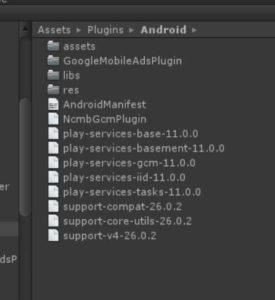
※ play-service-base-xxxを削除すると競合が解決してビルドできますが、NCMBを呼び出すと実行時に落ちます。
3.Asset/GoogleMobileAds/Editor/GoogleMobileAdsDependencies.xmlを編集する
NCMBで導入されたplay-service-xxx系のバージョンに合わせます。
ここでは11.6.0を11.0.0にします。
変更前
|
1 |
<androidPackage spec="com.google.android.gms:play-services-ads:11.6.0"> |
変更後
|
1 |
<androidPackage spec="com.google.android.gms:play-services-ads:11.0.0"> |
- PlayServiceResolverでAdMob関連のaarを再導入する
Assets/Plugins/Androidを右クリックして表示されるメニューより
PlayServiceResolver->Android Resolver->Resolveを実行します
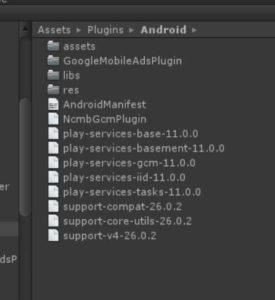
5.各AndroidManifest.xmlのtargetSdkVersionを統一する
-Assets/Plugins/Android/AndroidManifest.xml
-Assets/Plugins/Android/NcmbGcmPlugin.aar内のAndroidManifest.xml
-Assets/Plugins/Android/GoogleMobileAdsPlugin/AndroidManifest.xml
-その他導入済みのものがあれば
AdMob導入時に既に実施しているかもしれません。
メインとなるPlugins/Android直下のAndroidManifest.xmlと
他のAndroidManifest.xmlでtargetSdkVersionが異なるとビルドエラーになります。
具体的には下記のような記述です。今回はNCMBのものが26になっていましたが25で統一しました。
|
1 |
<uses-sdk android:targetSdkVersion="25" /> |
ここで問題になるのが、NcmbGcmPlugin.aarの中にあるAndroidManifest.xmlの変更です。
実はaarファイルは単なるzip圧縮ファイルです。
拡張子をzipに変更してさくっと解凍しちゃいましょう。
解凍すると以下のようなファイルが確認できます。
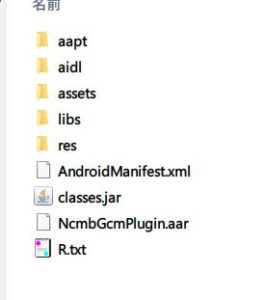
このAndroidManifest.xmlはv3.1.1ではtargetSdkが26なので25に変更します。
変更後は、再度zipで圧縮してaarに拡張子を変えればOKです。私は7-zipを利用しました。
注意点として、zip圧縮時は上記のフォルダ群を選択して直接圧縮してください。
展開時にNcmbGcmPliuginといった名前などでルートフォルダを生成した場合
そのルートフォルダを圧縮してしまうとフォルダ構成がおかしくなり、ビルド時に見慣れないエラーがでます。
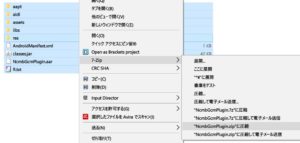
windowsであればこんな感じでZIPを作成します。
以上で無事ビルドができ、アプリの実行およびプッシュ通知の確認、AdMobの表示も問題なく実行できました。
最後に
最近まで、たまたまNCMBとAdMobを同時に使うことがありませんでしたが、よく使われるのではと思います。
Googleのplay-service-xxx系は色々と競合をおこしやすいのでやっかいです。
今回のは特に面倒で1日半ほど時間がかかりました。
大概は、競合していそうなplay-service-xxx系を削除すればいけるのですがはまることが多くてやっかいです。
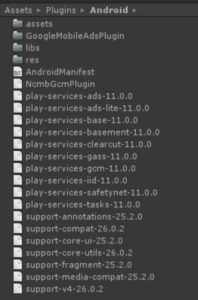
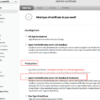
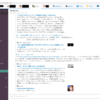
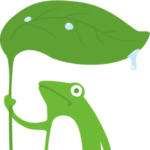
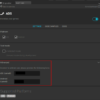
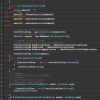
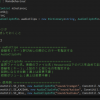
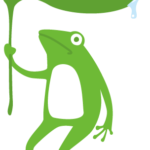
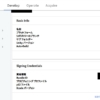
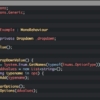
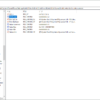










ディスカッション
コメント一覧
まだ、コメントがありません